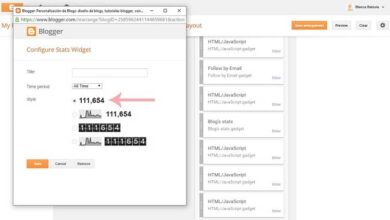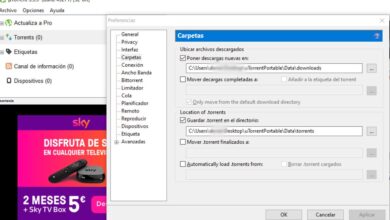Comment protéger un document Word contre la modification ou la copie?
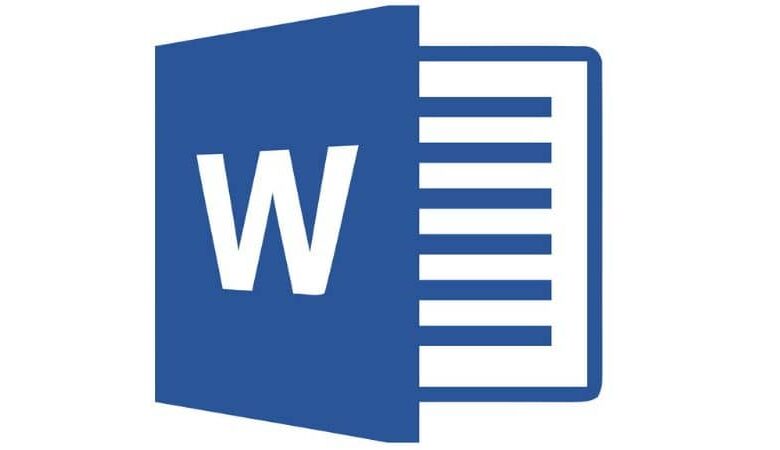
Travaillez-vous constamment avec l’application Microsoft Word? Ensuite, vous devriez envisager d’apprendre comment protéger un document Word contre la modification ou la copie . Sans aucun doute, cela est fortement recommandé à toute personne qui utilise constamment l’application, nous vous apprendrons ce processus ci-dessous.
Comme beaucoup d’autres applications, Microsoft Word permet la protection du contenu créé dans le logiciel. De cette manière, vous pouvez empêcher que votre contenu soit volé ou modifié sans votre consentement.
Notez qu’il est également possible de protéger des feuilles d’un classeur Excel , si vous utilisez cette application. Même si aujourd’hui, nous allons nous concentrer sur Word, pour en savoir plus, lisez les informations suivantes.
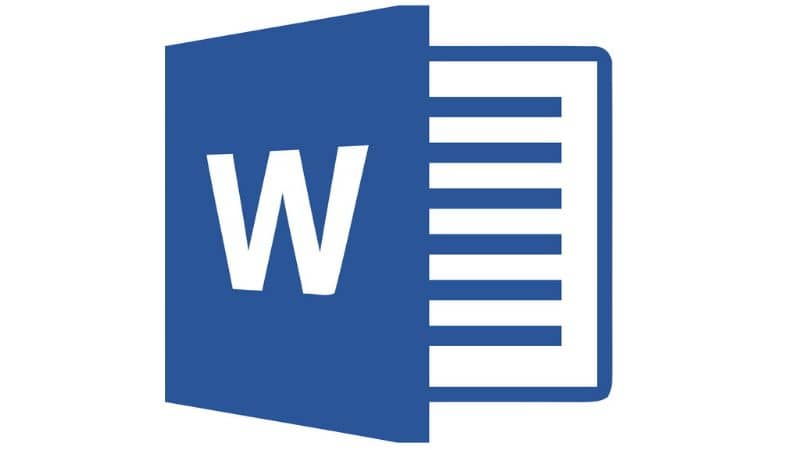
Qu’est-ce que la protection des documents dans Microsoft Word?
Microsoft Word est l’une des applications phares de la société Microsoft, c’est un éditeur et un traitement de texte utiles pour l’ écriture d’ouvrages . Vous disposez également de tous les outils dont vous avez besoin pour travailler avec et vous pouvez même l’utiliser pour réaliser des projets au niveau académique.
Dans tous les cas, l’ère numérique a ses mésaventures, et l’un d’entre eux est les copies qui peuvent être faites par des personnes sans scrupules. C’est pour cette raison que la protection des documents est recommandée dans la plate-forme Microsoft Word.
Heureusement, tout comme les mots de passe peuvent être définis dans Windows , des actions similaires sont présentes dans Word. Compte tenu de cela, la protection des documents dans Word est sans aucun doute quelque chose qui devrait être appliqué dans les documents que d’autres personnes enverront. Cette mesure est particulièrement utile, car elle interdit l’édition aux personnes qui ne sont pas authentifiées ou qui n’ont pas accès à un mot de passe que vous pouvez fournir via l’application.
Protéger vos documents dans le programme Word est un processus assez simple, dans tous les cas si vous avez des doutes à ce sujet, ne vous inquiétez pas, car à travers le tutoriel suivant, nous vous apprendrons quelle est la meilleure méthode pour bloquer définitivement les modifications ou la copie. à partir de vos fichiers.

Comment protéger un document Word contre la modification ou la copie
Il est certain que la protection de nos fichiers est quelque chose d’assez important, surtout si vous les envoyez à des inconnus ou à qui vous ne leur faites pas confiance. En faisant cela, vous pouvez sans aucun doute vous protéger des individus qui veulent voler un tel contenu.
De la même manière, cela pourrait être très utile pour d’autres circonstances. Une façon est de mettre le mode lecture seule dans un document Word , mais il y a aussi la méthode que nous présentons ci-dessous. Sans plus tarder, lisez le guide suivant dans lequel nous vous apprendrons quelle est la marche à suivre pour protéger vos documents dans Word.
Commencez à protéger le document
- Dans le cas des dernières versions de Microsoft Word, le processus de protection des documents est très simple, la première chose à faire est de se rendre dans la section «Fichier».
- Parmi les différentes options qui apparaissent à l’écran, vous devriez trouver «Protéger le document» .
- En cliquant sur l’option mentionnée ci-dessus, diverses alternatives apparaîtront que nous pouvons appliquer à notre document. Nous vous recommandons de sélectionner l’option «Restreindre la modification»
- Lors de l’exécution du processus ci-dessus, plusieurs options liées à l’édition du document que nous avons précédemment ouvert seront affichées sur le côté droit de l’écran.
- Cliquez sur l’option «Autoriser uniquement ce type d’édition dans le document». Vous devrez appuyer sur la partie inférieure où il est dit «Oui, appliquez la protection».
- Lorsque vous faites cela, deux options seront affichées à l’écran, l’une d’elles est «Mot de passe» dans laquelle il sera nécessaire de fournir un mot de passe qui vous sera demandé dans le cas où vous souhaiteriez modifier le document.
- D’autre part, nous avons «l’authentification utilisateur» par laquelle seuls les utilisateurs qui ont commencé à éditer le document pourront accéder aux options de modification.
Suivez la procédure ci-dessus pour que votre document devienne en lecture seule, ce qui signifie qu’il ne peut pas être modifié et que son contenu ne peut pas être copié. Il s’agit sans aucun doute de l’un des meilleurs moyens de protéger l’intégrité des documents que vous créez dans l’application Microsoft Word.
Si vous rencontrez des difficultés pour exécuter le processus ci-dessus, vous pouvez envisager ce didacticiel sur la définition d’un mot de passe pour un document Word dans lequel nous couvrons un sujet similaire à celui-ci.